安装mysql
官网下载地址: https://downloads.mysql.com/archives/community/
安装包: …\mysql-8.2.0-winx64.zip
C:\Program Files下解压, 设置环境变量path : xxxx\bin
在mysql根目录下创建Data文件夹, my.ini文件
my.ini:
[mysqld]
# 设置3306端口
port=3306
# 设置mysql的安装目录
basedir=C:\Program Files\mysql-8.2.0
# 设置mysql数据库的数据的存放目录
datadir=C:\Program Files\mysql-8.2.0\Data
# 允许最大连接数
max_connections=200
# 允许连接失败的次数。这是为了防止有人从该主机试图攻击数据库系统
max_connect_errors=10
# 服务端使用的字符集默认为UTF8
character-set-server=utf8
# 创建新表时将使用的默认存储引擎
default-storage-engine=INNODB
# 默认使用“mysql_native_password”插件认证
default_authentication_plugin=mysql_native_password
[mysql]
# 设置mysql客户端默认字符集
default-character-set=utf8
[client]
# 设置mysql客户端连接服务端时默认使用的端口
port=3306
启动mysql:
1 以管理员的身份在命令行中进入MySQL中的bin目录下:
安装服务
mysqld --install
初始化, 获取初始密码
mysqld --initialize --console
开启服务
net start mysql
登录mysql
mysql -uroot -p
Enter PassWord: ****(密码)
修改密码:
ALTER USER ‘root’@‘localhost’ IDENTIFIED WITH mysql_native_password BY ‘123456’;
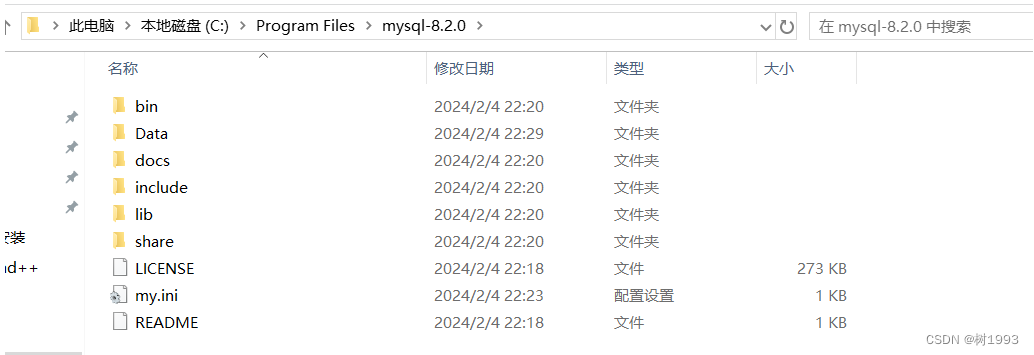
关闭mysql服务:
net stop mysql
删除mysql服务
sc delete mysql
卸载服务
mysqld --remove
强制删除数据库服务
sc delete mysql
navicat 安装
安装教程和安装包:…\navicatpremium15.zip








 本文详细介绍了如何从官网下载并安装MySQL8.2.0,包括设置环境变量、创建my.ini文件,配置端口、数据目录等,以及初始化数据库、启动服务、登录和修改密码的过程。最后还提到Navicat的安装教程。
本文详细介绍了如何从官网下载并安装MySQL8.2.0,包括设置环境变量、创建my.ini文件,配置端口、数据目录等,以及初始化数据库、启动服务、登录和修改密码的过程。最后还提到Navicat的安装教程。














 7479
7479











 被折叠的 条评论
为什么被折叠?
被折叠的 条评论
为什么被折叠?








